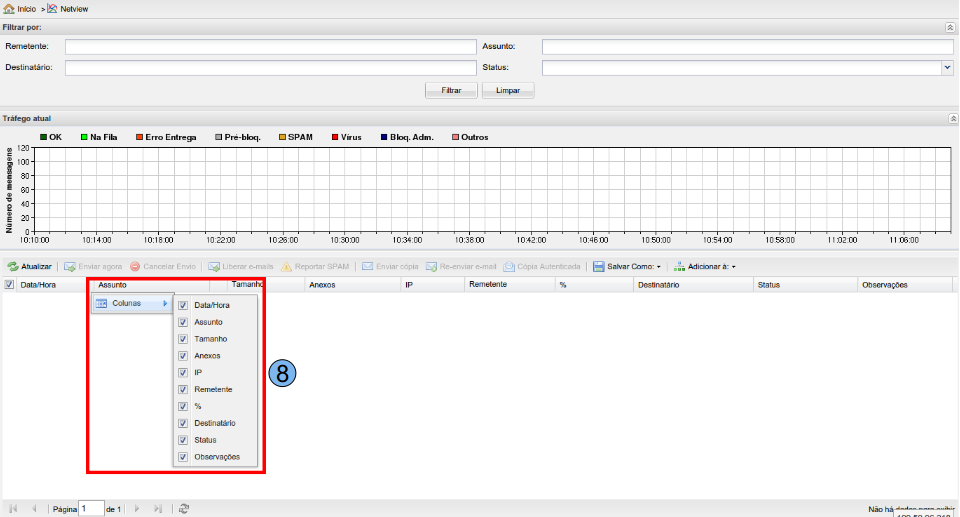Manual para Visualização e Filtro de E-mails via Netview do Usuário.
Para iniciar o processo de visualização e filtro de e-mails via netview do usuário, na tela inicial do Painel de Controle do usuário, como exemplo, será utilizado “teste@domínio.com.br”, clique em “Netview” (1).

Para que a busca no filtro do netview fique mais apurada, é possível filtrar por “Remetente” (2) e/ou “Destinatário” (3), para tal insira um e-mail “teste@dominio.com.br” ou domínio “dominio.com.br” nos respectivos campos, lembrando que domínio é tudo aquilo que vem após o “@”. Em “Assunto” (4), a busca pode ser realizada por alguma palavra contida no assunto do e-mail. Em “Status”, a busca pode ser realizada por algum status de e-mail contido na opção (5).
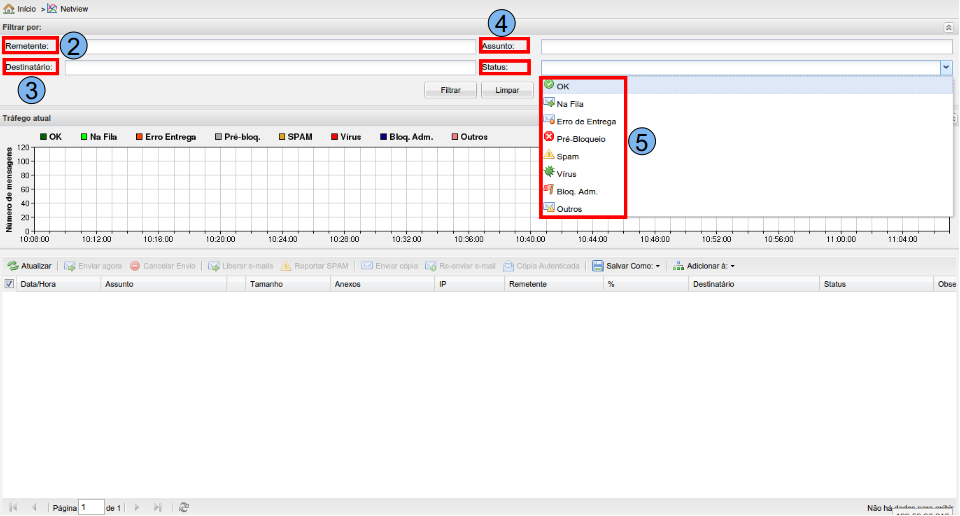
Após definir os dados da busca clique em “Filtrar” (6), os e-mails serão carregados conforme filtro realizado. Abaixo da opção “Filtrar”, será exibido um gráfico com o fluxo de e-mails enviados e recebidos, além de seus status.
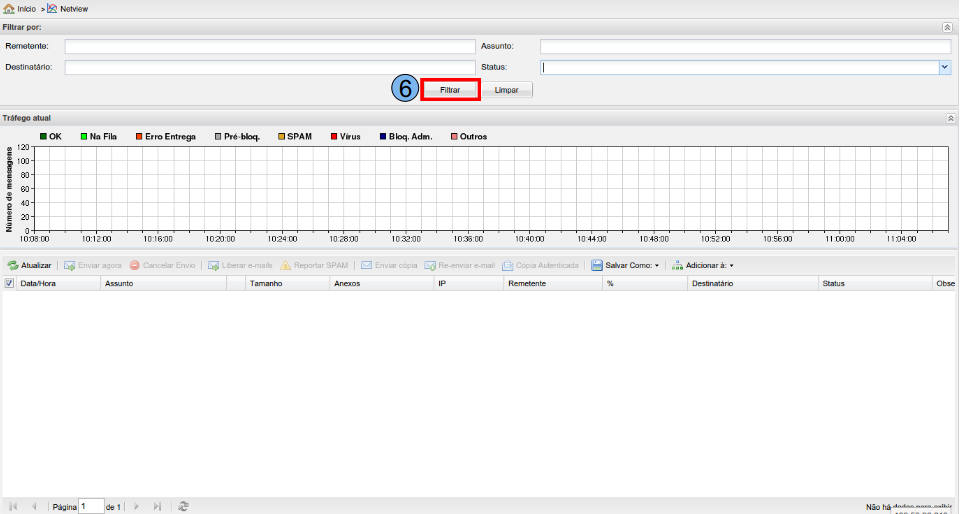
Após carregar os e-mails filtrados, o netview disponibiliza algumas ações para os e-mails, veja na opção (7): Atualizar: Irá atualizar em tempo real a tela dos e-mails filtrados, caso alguma ação tenha sido realizada, por exemplo, liberar um e-mail que estava com status “Na Fila”. Enviar agora: Caso algum e-mail esteja preso com status “Na Fila”, clicando nesta opção, será feita uma nova tentativa de envio, se o servidor remoto estiver disponível o e-mail será enviado e seu status mudará para “OK”. Cancelar Envio: Caso algum e-mail esteja com status “Na Fila”, clicando nesta opção, o e-mail em questão terá seu envio cancelado. Liberar e-mails: Caso algum e-mail chegue com status Spam ou algum tipo de bloqueio administrativo, nesta opção é possível liberá-lo para a caixa postal do usuário. Reportar Spam: Se algum e-mail não válido chegar com status “Ok”, clicando nesta opção, o e-mail será denunciado como Spam. Enviar Cópia: Envia uma cópia do e-mail selecionado para outro e-mail. Reenviar e-mail: Reenvia o e-mail para o destinatário. Cópia Autenticada: Retira uma cópia autenticada do e-mail. Salvar Como: Os e-mails podem ser salvos nos formatos ZIP e CVS. Adicionar a: Adiciona uma conta de e-mail à lista de remetentes confiáveis do usuário.
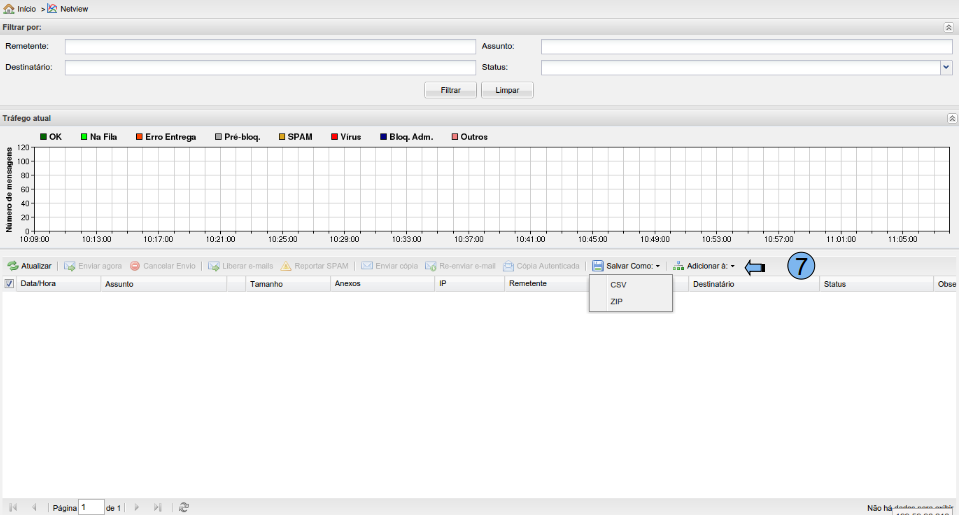
Na opção (8), é possível habilitar algumas opções de informações dos e-mails, data/hora, assunto, tamanho, anexos, ip, remetente, %(indica a porcentagem de spam de um e-mail), destinatário, status e observações.